အဆင်သင့်သို့မဟုတ်မကနေ Mods ကိုဖယ်ရှားခြင်း - တစ်ဆင့်ချင်းတစ်ဆင့်လမ်းညွှန်
အဆင်သင့်သို့မဟုတ်မပါ 0 င်သော modding အသိုင်းအဝိုင်းသည်စိတ်လှုပ်ရှားဖွယ်မြင့်မားသောအရာများကိုပေးသည်။ ဤလမ်းညွှန်အသေးစိတ်အချက်အလက်များကိုသင်၏ဂိမ်းမှ Mods အားလုံးကိုမည်သို့ဖယ်ရှားရမည်ကိုအသေးစိတ်ဖော်ပြပါ။
MODS ကိုဖယ်ရှားခြင်း -
မည်သို့ပင်ရှိပါစေသင်၏ MOD တပ်ဆင်မှုနည်းလမ်း (Nexus Mod Manager, Mod.io စသည်), ဤအဆင့်များကိုလိုက်နာပါ။
1 ။ unsubscribe: အဆင်သင့်ဖြစ်စေမဖွင့်ပါ။ In-game mod menu တွင် Active Mods အားလုံးမှပယ်ဖျက်ရန်။ ၎င်းသည်ပယ်ဖျက်ပြီးနောက်ပြန်လည်ဒေါင်းလုပ်များကိုကာကွယ်ပေးသည်။ ဂိမ်းကိုပိတ်ပါ။
2 ။ ဂိမ်း mods ကိုဖျက်ပါ။ Open Steam ကိုဖွင့်ပါ။ သင်၏စာကြည့်တိုက်တွင် "Properties" ထို့နောက် "Properties" ထို့နောက် "local files" ကိုရွေးပါ။ အဆင်သင့်သို့မဟုတ်မ> ပါ 0 င်သည့်အကြောင်းအရာ> ပါကင်သို့သွားပါ။Paks ၏လမ်းညွှန်အတွင်းရှိ * ဖိုင်များနှင့်ဖိုင်တွဲအားလုံးကိုဖျက်ပါ။ ထို့နောက် paks ၏ဖိုလ်ဒါကိုသူကိုယ်တိုင်ဖျက်ပါ။ 3 ။ ** local appdata mods များကိုဖျက်ပါ။ ** Windows + R ကိုနှိပ်ပါ။localappdata%`` localpdata% `` `` localpdata% ကိုရိုက်ပါ။အဆင်သင့်သို့မဟုတ်မ folder ကိုရှာပါ, ထို့နောက် Saved> Paks သို့သွားပါ။ ဤနေရာတွင်ပါသောပါတကား folder ကိုဖျက်ပါ။
4 ။ ဂိမ်းဖိုင်များကိုစစ်ဆေးပါ။ ရေနွေးငွေ့တွင် "Properties" သို့ သွား. "Properties" ကိုသွားပြီး "ဂိမ်းဖိုင်များ၏အတည်ပြုချက်ကိုစစ်ဆေးရန်" ကိုရွေးပါ။ " ဤသည်စင်ကြယ်သောဂိမ်း installation သေချာ။
5 ။ optional reinstall: လတ်တလောစကားများ (သင် mods ကိုနောက်တဖန်အသုံးမပြုပါကအကြံပြုသည်) ကိုပြန်လည်ထည့်သွင်းစဉ်းစားပါ။
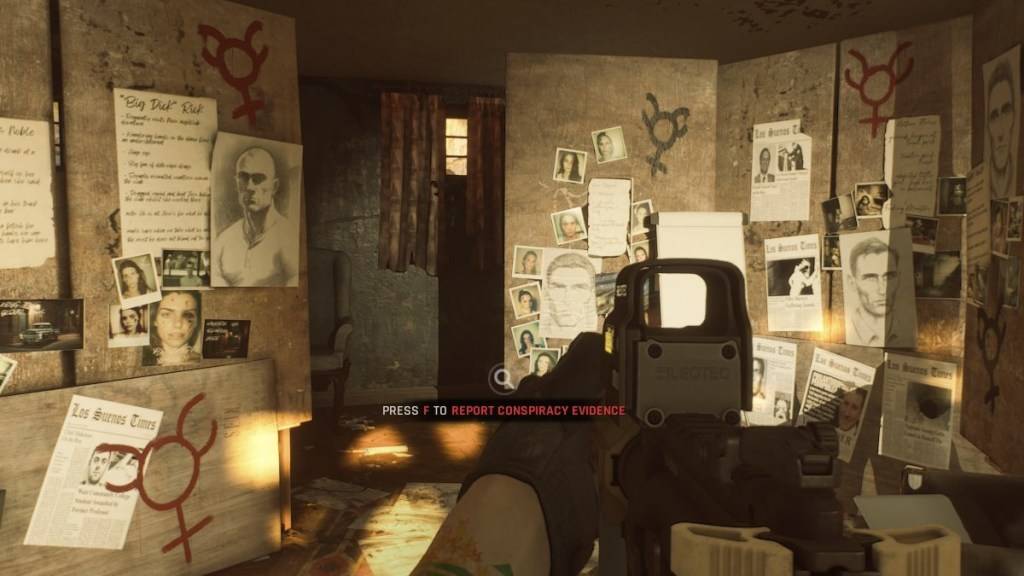 imgp%
imgp%
အဘယ်ကြောင့် mods ကိုဖယ်ရှား?
Mods သည်အဆင်သင့်ဖြစ်စေ, မပါ 0 င်သော်လည်းအမှားများ, အမှားများနှင့် glitches များကိုလည်းဖြစ်ပေါ်စေနိုင်သည်။ သန့်ရှင်းသော mod ဖယ်ရှားရေးသည်ဤပြ issues နာများကိုမကြာခဏဖြေရှင်းပေးသည်။ ထို့အပြင် mods များသည်တူညီသော mods များကိုတပ်ဆင်ထားသည့်သူငယ်ချင်းများနှင့်ပေါင်းစည်းခြင်းကိုတားဆီးထားသည်။ ဖယ်ရှားခြင်း Mods များသည်အခြားသူများနှင့်လိုက်ဖက်ခြင်းနှင့်ချောမွေ့သောဂိမ်းများကိုချောမွေ့စေသည်။
အဆင်သင့်သို့မဟုတ်မ PC ပေါ်မှာယခုမရနိုင်ပါ။








